MiniToolPhotoRecoveryforPC是一款专业的电脑照片恢复软件。对于意外丢失的照片你可以使用MiniToolPhotoRecoveryforPC轻松恢复。软件专门用于恢复已删除的照片...
基本信息
评分 9
MiniToolPhotoRecoveryforPC是一款专业的电脑照片恢复软件。对于意外丢失的照片你可以使用MiniToolPhotoRecoveryforPC轻松恢复。软件专门用于恢复已删除的照片,图片和图像;它可以快速,有效和安全地从不同类型的数码相机和各种存储设备(包括硬盘驱动器,SD卡,USB磁盘等)中恢复丢失/删除的照片。此外,这款专业的照片恢复软件还可以帮助恢复丢失/删除的照片。删除音频和视频文件;MiniToolPhotoRecovery只需三步即可恢复丢失,损坏,格式化的磁盘甚至损坏的磁盘。此外,它还支持多种流行的音频和视频格式,从而使用户仅需三个简单步骤即可恢复大多数已删除的媒体文件;使用MiniToolPhotoRecovery恢复丢失或删除的照片时,用户需要选择要扫描的目标驱动器。扫描后,此照片恢复软件将显示大量数字媒体数据!
只读,可靠,简单和出色的照片恢复软件,可从不同类型的数码相机和存储设备中恢复照片/视频
支持恢复丢失的文件
删除照片,而不要按错误的按钮将其保存。
Shift+Delete文件不需要备份,清空垃圾桶
意外格式化了设备。
请勿使用驱动器或存储卡。您要立即格式化吗?
SD卡已损坏。尝试重新格式化。
意外关闭,病毒或恶意软件感染
Windows重新安装,驱动器损坏等
格式化硬盘时是意外删除还是丢失了它们
MiniToolPhotoRecovery可以恢复几乎所有消失的图像文件,不仅是最常用的格式
还包括RAW,PSD或AdobeIllustrator图形文件。
MiniToolPhotoRecovery是一个直观的软件,无论您如何丢失它们,都可以恢复您钟爱的照片/视频/音频!
当我们需要使用MiniToolPhotoRecovery时
MiniToolPhotoRecovery可以帮助我们恢复由于各种原因而丢失的照片。
支持的文件
图形和图片音频视频
JPG,TIFF/TIF,PNG,BMP,GIF,PSD,CRW,CR2,NEF,ORF,RAF,SR2
MRW,DCR,WMF,DNG,ERF,RAW和其他MOV,MP4,M4A,3GP,3G2,WMV,ASF,FLAC
SWF,MP3,MP2,M2TS,MKV,MTS,WAV,AIF等
1.用户可以单击本网站提供的下载路径下载相应的程序安装包
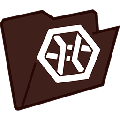
2.只需使用解压功能打开压缩包,双击主程序进行安装,弹出程序安装界面
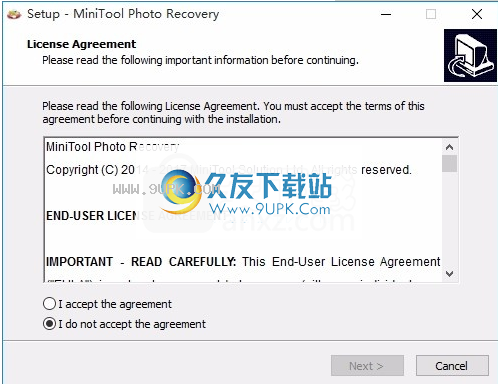
3.同意协议的条款,然后继续安装应用程序,单击“同意”按钮

4.可以单击浏览按钮根据需要更改应用程序的安装路径
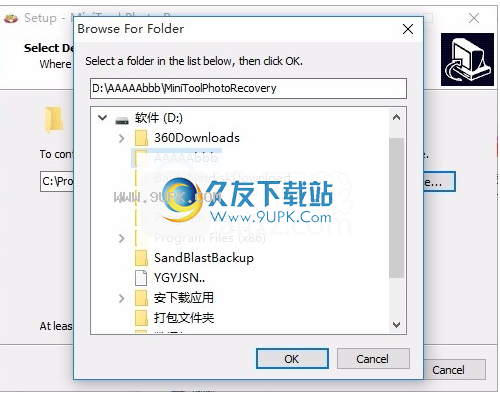
5.弹出以下界面,用户可以直接使用鼠标单击下一步按钮

6,桌面快捷键的创建是否可以根据用户的需要
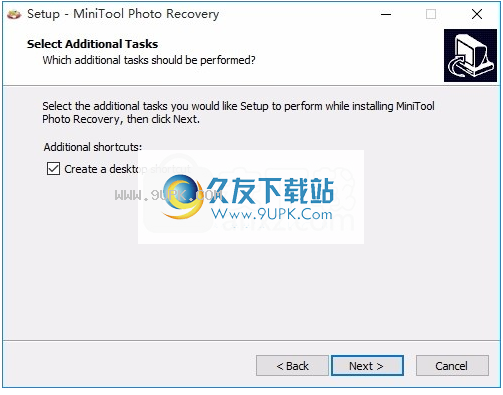
7.弹出应用程序安装进度栏的加载界面,等待加载完成

8.根据提示单击“安装”,弹出程序安装完成界面,单击“完成”按钮。

在Windows上加载以前的恢复结果
借助MiniToolPhotoRecovery,用户可以从各种数据存储设备(包括内部硬盘驱动器,外部硬盘驱动器,SD卡,存储卡,USB闪存驱动器等)中恢复丢失的照片,视频和音频。
无论用户面对何种数据丢失情况,他们始终可以使用此工具来检索所需的照片。
使用该软件时,用户会发现,如果使用此软件扫描包含许多文件的驱动器,则扫描过程将持续很长时间。确实,这是正常的。
无论用户使用哪种照片恢复软件,都要花时间扫描驱动器上的整个文件。文件越多,所需的扫描时间越长。
但是,MiniTool为用户提供了尽可能多的便利。用户应注意一个有用的功能,即“先前的恢复结果”。
首次使用MiniToolPhotoRecovery扫描驱动器后,用户将在驱动器显示界面上找到“以前的恢复结果”选项。这是什么意思?如何使用它?在本文中,我们将向用户显示有关它的一些相关信息。
关于MiniTo中的“以前的恢复结果”
照片恢复
这款专业的照片恢复软件MiniToolPhotoRecovery可以在扫描设备后自动保存扫描结果。使用此功能,当用户想要再次从同一数据存储设备恢复丢失或删除的照片时,无需再次扫描整个设备。
此功能可以为用户节省大量时间,尤其是当目标存储驱动器中的文件太多时。但是,用户应该知道该软件只能保存最新的扫描结果。
此外,如果用户要从可移动驱动器(例如外部硬盘驱动器,存储卡,USB闪存驱动器,SD卡等)中加载以前的恢复结果,则他们应保持计算机与可移动驱动器之间的正常连接。
无论用户使用的是软件的免费版本还是完整版本,此功能始终可用。
如何加载以前的恢复结果
使用“先前的恢复结果”选项来加载先前的恢复结果非常容易。
1.打开MiniToolPhotoRecovery。
2.单击“开始”按钮。
3.当用户看到下一个界面时,他们可以在驱动器列表的第一行中看到“上一个恢复结果”选项。该行中的信息描述告诉用户可以从哪个分区加载先前的恢复结果。
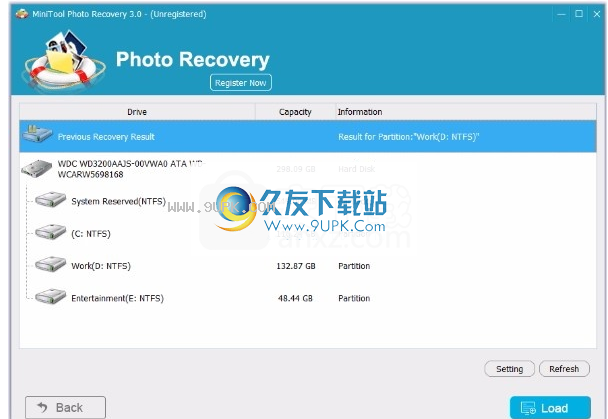
4.选择第一行,然后按“加载”按钮。然后,软件将直接输入最终扫描结果。
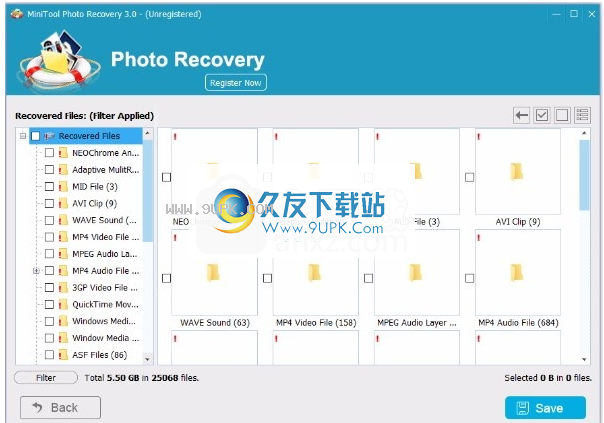
进入扫描结果界面后,用户可以选择所需的照片,然后将其保存到合适的路径。
为什么无法加载恢复结果
如上所述,如果用户要加载以前的恢复结果,则应将目标驱动器连接到计算机。否则,在按下“加载”按钮后,他们将遇到“无法还原加载结果”错误。
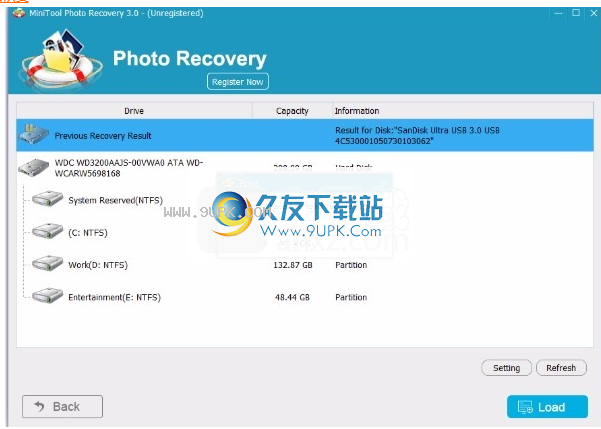
将驱动器连接到计算机后,用户无需重新启动软件。他们只需要按下“刷新”按钮即可使软件识别驱动器。
如果用户一张一张地搜索想要的照片,该操作将很麻烦。但是,用户可以使用软件的“过滤器”功能快速过滤并找到所需的照片。
在以下内容中,我们将向用户展示如何使用此功能轻松快速地找到所需的项目。
如何在MiniToolPhotoRecovery中过滤照片
1.在扫描过程结束时,用户将看到扫描结果的界面。在界面的左下方,有一个“过滤器”按钮。用户应按此按钮进入“过滤器”界面。
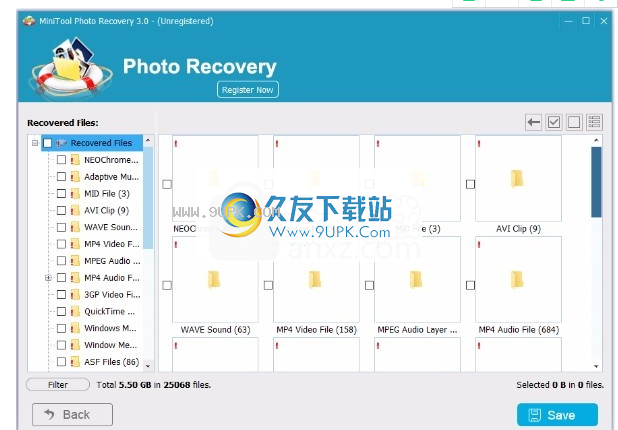
2.在“过滤器”界面中,默认情况下选中“使用过滤器”部分下的“按文件名/扩展名”选项。如果用户要按文件名/扩展名过滤照片,则可以打开下拉列表以选择所需的选项。
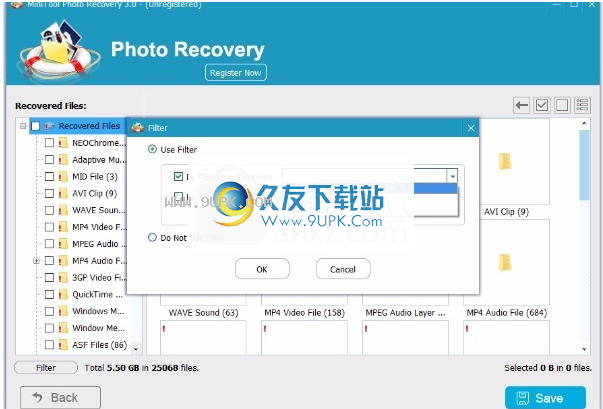
“按尺寸”选项允许用户按尺寸过滤照片。用户可以使用此选项来自定义要还原的文件大小。此外,用户可以同时使用两个选项。
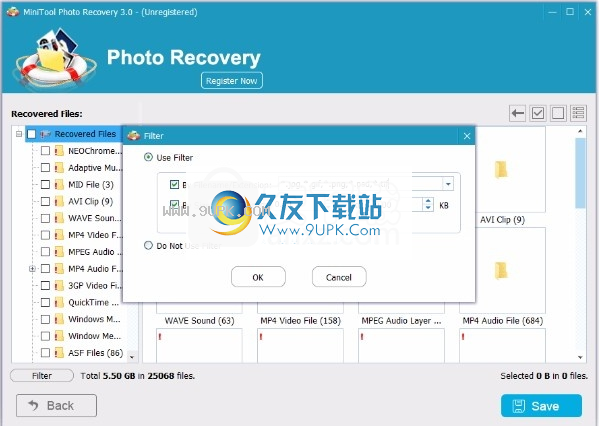
3.确认所需照片的文件名/扩展名和大小后,用户需要按“确定”按钮。
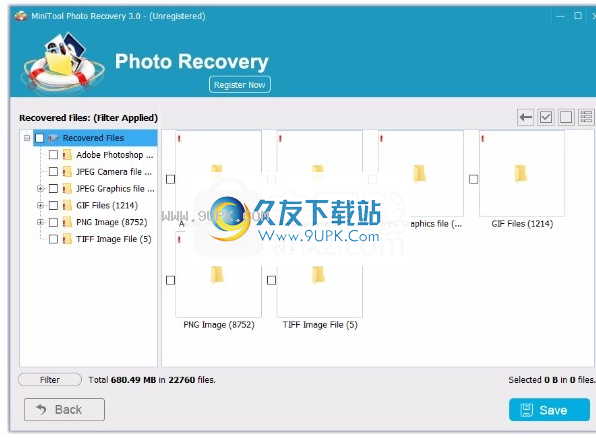
现在,用户会发现与以前的扫描结果相比,数据已减少了很多,此处显示的所有数据都可以满足他们设置的条件。只需检查要恢复的照片,然后单击“保存”按钮即可将所需的照片保存到计算机上的某个位置或连接到PC的USB驱动器中。